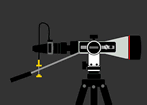2009年08月10日
マルチブート システムでの Windows 7のアンインストール?
Windows7RC 32bitと64bitのマルチブート環境で64bitが不必要なので
削除したいが、ただインストールされているファイルを削除しても
ブートマネージャーが表示されるのである。
で、こちらを「マルチブート システムでの Windows Vista のアンインストール」
を参考にWindows7RC 64bitを削除すべく行ったが
Windows7RC32bitまで立ち上がらなくなってしまった。
もっともこの方法はWindowsVistaとWindowsXPのマルチブート環境でのものだ。
結局32bitも64bitもWindows7なので不具合が生じたようである。
それで、Windows7RC 64bitを改めてインストールし、マルチブート環境を
一度元に戻した。
もっともブートマネージャーが表示されなくすれば良い訳で、その方法は
システムのプロパティ→詳細設定→起動と回復から
規定オペレーショングシステム(Windows7RC 32bitを選択し、その下方にある
「オペレーショングシステムの一覧を表示する時間」のチェックをはずしてOKで
次回からブートマネージャーは表示されず、Windows7RC 32bitが起動する
ようになる。その後で64bitを削除しても良いかもしれないが、試していない。
マルチブートシステムはブートローダーを利用すると
アンインストールする場合、後々面倒な場面も出てくるので
物理的にHDDを切り替えて使用するマルチブートの方が
ブートマネージャー画面での切り替もなくOSのインストール順などもないので
その他の面倒なことがなく便利であると思う。
もっともHDDを物理的に増設できる環境であることが条件だが・・・。
追記
マルチブート画面から Windows 7 を削除するには 「マイクロソフトより引用」
Windows 7 を格納しているパーティションを削除またはフォーマットしても、
コンピューターを起動したときには依然としてオペレーティング システム オプション
として表示されます。マルチブート画面からは、Windows 7 を削除することができます。
1. [システム構成] を開くには、[スタート] ボタン 、[コントロール パネル]、
[システムとセキュリティ]、[管理ツール] の順にクリックし、[システム構成]
をダブルクリックします。 管理者のパスワードまたは確認を求められた場合は
パスワードを入力するか、確認情報を提供します。
2.[ブート] タブをクリックし、一覧から Windows 7 をクリックします。
3.[削除]、[OK]、[再起動] の順にクリックします